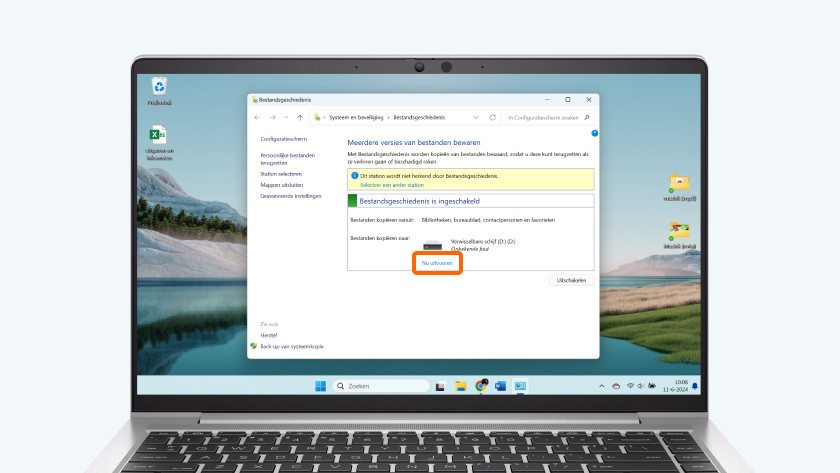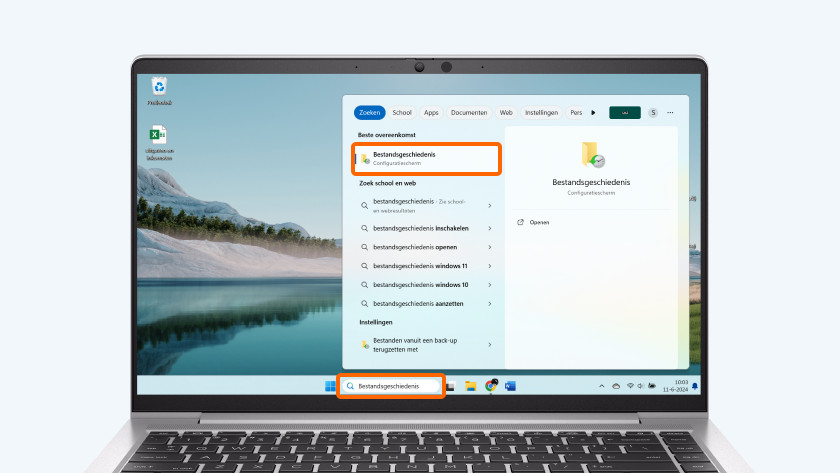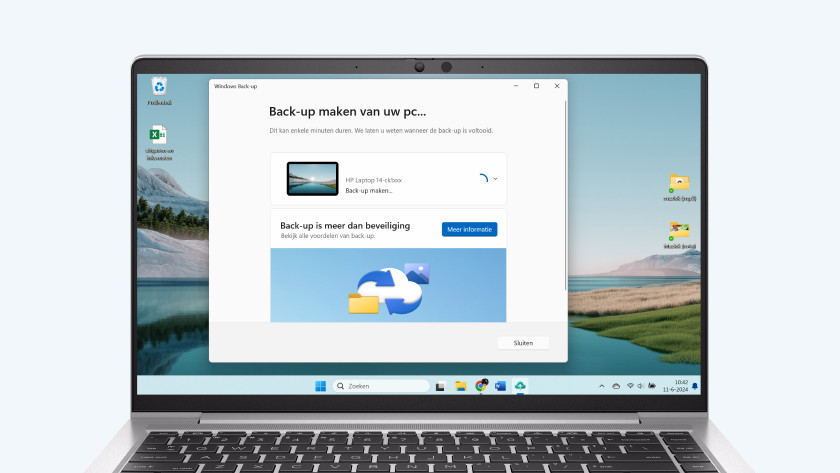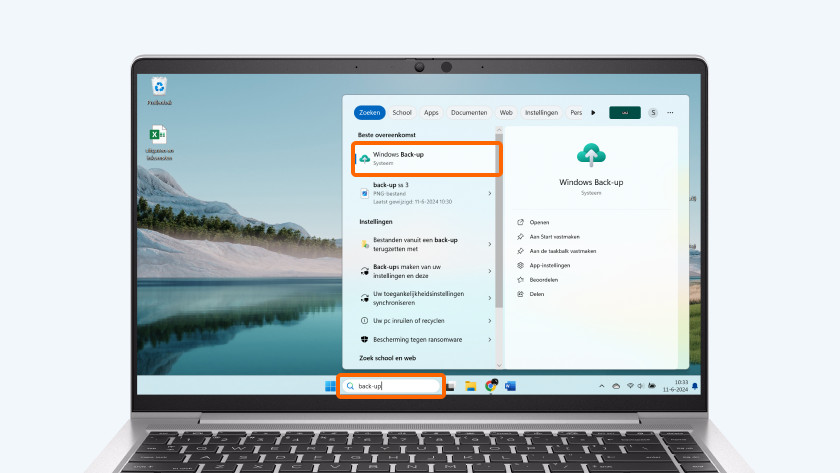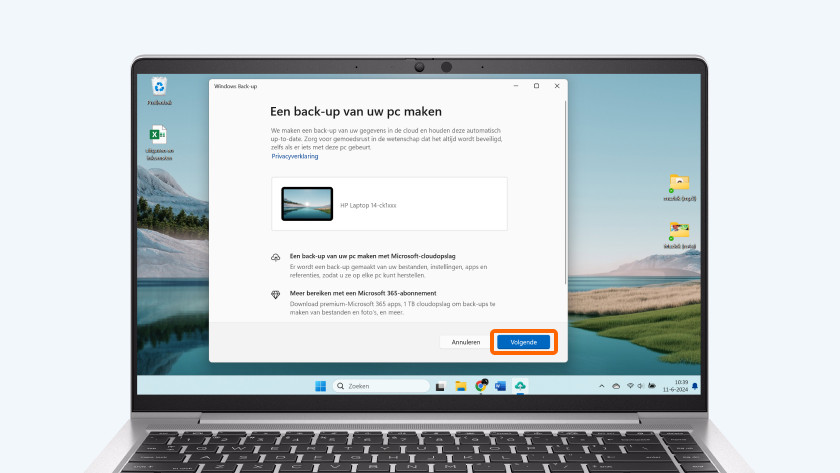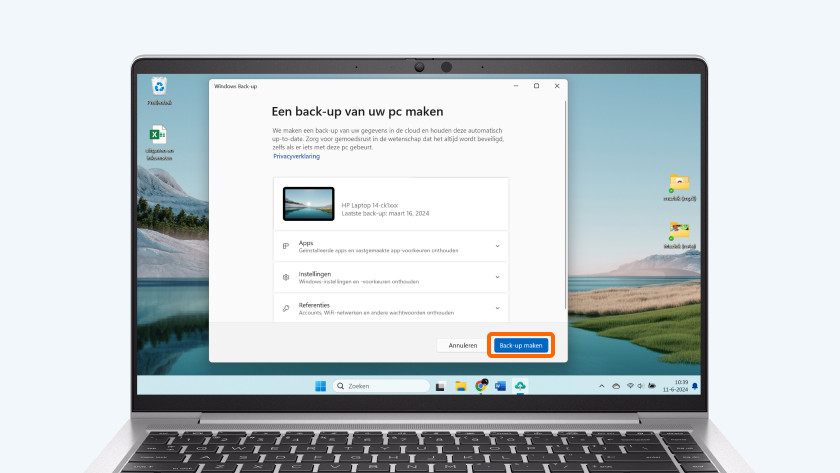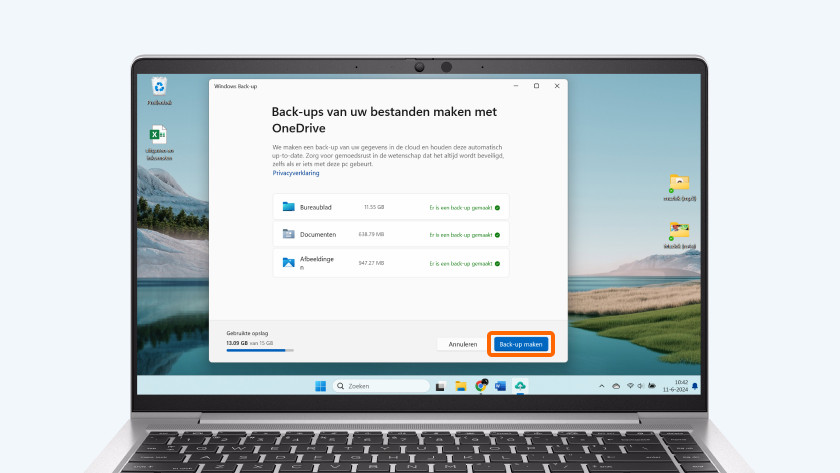Hoe maak je een back-up in Windows?
Verschillende soorten back-ups

Bedenk eerst wat voor soort back-up je wilt maken. Bewaar je liever je bestanden op een extern apparaat of in de cloud? Het voordeel van een extern apparaat, zoals een harde schijf, is dat je geen internetverbinding nodig hebt. Via de cloud worden je bestanden vaak automatisch opgeslagen, waardoor je bestanden altijd up-to-date blijven.
- Een back-up maken via een externe harde schijf.
- Een back-up maken via Microsoft OneDrive.
Optie 1: externe harde schijf back-up
Als je bestanden op een extern apparaat wilt bewaren, gebruik je het makkelijkst een externe harde schijf voor je back-up.
- Sluit de externe harde schijf aan op je laptop. Stop hiervoor de usb aansluiting van de schijf in een usb poort van de laptop.
- Typ in de zoekbalk ‘Bestandsgeschiedenis’.
- Klik in de lijst met zoekresultaten op Bestandsgeschiedenis.
- Het configuratiescherm met de back-upfunctie komt in beeld. Klik op Nu uitvoeren. Je maakt nu een back-up. Daarna worden je bestanden vanzelf geback-upt elke keer dat je de externe harde schijf op de laptop aansluit.
Optie 2: Microsoft OneDrive back-up
-
Klik op 'Back-up maken'.
-
Klik nog een keer op 'Back-up maken'.
Als je bestanden in een cloud wilt bewaren, gebruik je het makkelijkst de Microsoft OneDrive voor je back-up.
- Typ in de zoekbalk ‘Back-up’.
- Klik in de lijst met zoekresultaten op Windows Back-up.
- Klik dan op Volgende. Klik daarna op Back-up maken. Klik daarna nog een keer op Back-up maken.
- Je bestanden worden nu in een paar minuten geback-upt. Zet je laptop niet uit voordat de back-up kaar is.
Let op: Je krijgt 5 gigabyte opslagruimte gratis. Voor meer opslagruimte koop je een abonnement. Daarnaast zijn er, naast Microsoft OneDrive, meer cloud diensten waar je uit kiest. Denk aan Google Drive en Dropbox.